Шрифты являются важным элементом веб-дизайна и творческих проектов на Mac. Установка нескольких шрифтов может значительно разнообразить ваше оформление и добавить уникальности. К счастью, на Mac это делается очень просто.
Перед тем как начать, важно знать, что Mac поддерживает различные форматы шрифтов, включая TrueType (.ttf), OpenType (.otf) и даже PostScript (.ps). Это дает вам больше свободы при выборе и установке шрифтов на ваш компьютер.
Чтобы установить новые шрифты на Mac, следуйте этим простым инструкциям:
1. Скачайте шрифт
Первым шагом является загрузка необходимых шрифтов. Вы можете найти шрифты на различных сайтах, специализированных для шрифтов, или приобрести их в магазинах приложений.
2. Распакуйте загруженные шрифты

Как правило, скачанные шрифты находятся в сжатом виде. Распакуйте их, щелкнув правой кнопкой мыши и выбрав "Распаковать".
3. Установите шрифты
Загрузите шрифты, найдите их файлы и дважды щелкните по каждому из них. Появится всплывающее окно, показывающее полный набор шрифтов. Нажмите на кнопку "Установить" и шрифт будет установлен на ваш Mac.
Теперь вы можете использовать свои новые шрифты в любых приложениях на Mac, включая текстовые редакторы, графические программы и веб-браузеры. Не забывайте быть творческими и экспериментировать с различными шрифтами, чтобы добавить уникальности и стиля вашим проектам.
Установка нескольких шрифтов на мак: инструкция и советы
Шрифты могут значительно изменить внешний вид и читаемость текста. Владельцы Mac могут установить несколько шрифтов на свои устройства, чтобы иметь больше возможностей при оформлении текстовых документов, дизайне и других задачах.
Вот инструкция по установке нескольких шрифтов на Mac:
Найдите шрифт, который вы хотите установить. Шрифты могут быть предоставлены в различных форматах, таких как TrueType (TTF) или OpenType (OTF).
Познакомьтесь с лицензией шрифта. Некоторые шрифты могут быть доступны только для личного использования, а другие - с открытой лицензией, позволяющей использовать их коммерчески. У вас должны быть права на использование выбранного шрифта.
Скопируйте файлы шрифтов на ваш Mac. Обычно они поставляются в виде .ttf или .otf файлов. Вы можете сохранить их в любой папке на вашем компьютере, чтобы было легче найти их позже.
Откройте "Шрифтовую книжку" (Font Book) на вашем Mac. Вы можете найти ее в папке "Приложения" или воспользоваться функцией поиска.
Перетащите файлы шрифтов из папки на вашем компьютере в окно "Шрифтовой книжки".
Подтвердите установку шрифтов. "Шрифтовая книжка" покажет вам предварительный просмотр установленных шрифтов, а затем попросит вас подтвердить установку. Нажмите "Установить" для подтверждения.
Теперь у вас есть несколько новых шрифтов, которые вы можете использовать на вашем Mac! Убедитесь, что все программы, которыми вы пользуетесь, настроены на использование новых шрифтов для получения наилучшего эффекта.
Помните, что установка слишком большого количества шрифтов может привести к перегрузке вашей системы и замедлению работы. Выбирайте только те шрифты, которые вам действительно нужны, и регулярно проверяйте их влияние на производительность вашего Mac.
Выбор и загрузка шрифтов

Выбор подходящих шрифтов для вашего Mac может повлиять на визуальное представление документов, веб-страниц и других элементов интерфейса. Мак предлагает широкое разнообразие шрифтов, которые можно использовать для создания уникального дизайна и обеспечения высокой читаемости текста.
Если вам нужны дополнительные шрифты, вы можете загрузить и установить их на свой Mac. Для этого вам понадобится найти надежные источники шрифтов в Интернете. Рекомендуется использовать официальные веб-сайты шрифтов или проверенные онлайн-магазины.
После выбора и загрузки шрифта вам нужно будет открыть загруженный файл и установить шрифт на ваш Mac. В большинстве случаев это можно сделать путем двойного щелчка на файле шрифта и нажатия кнопки "Установить" в появившемся диалоговом окне. После установки шрифт будет доступен в приложениях, которые поддерживают выбор шрифтов.
Когда шрифт установлен, вы можете выбрать его в текстовых редакторах, графических приложениях и других программах. Обычно это можно сделать через панель инструментов или меню "Шрифт". Выберите желаемый шрифт из списка доступных шрифтов и он будет применен к выделенному тексту или всему документу.
Помните, что при выборе и загрузке шрифтов следует учитывать лицензионные ограничения. Убедитесь, что вы имеете право использовать выбранный шрифт в коммерческих или личных проектах.
Установка шрифтов через шрифтовый менеджер macOS
macOS предлагает удобный способ установки шрифтов с помощью шрифтового менеджера. Чтобы добавить новый шрифт на ваш Mac, следуйте этой инструкции:
- Скачайте шрифт, который хотите установить на свой Mac. Обычно шрифты поставляются в виде файлов с расширением .ttf или .otf.
- Откройте шрифтовый менеджер, который поставляется вместе с macOS, нажав на значок "Шрифты" в панели "Утилиты" или в "Launchpad".
- В окне шрифтового менеджера перетащите файл с расширением .ttf или .otf в окно. Вы увидите предварительный просмотр выбранного шрифта.
- Нажмите кнопку "Установить шрифт", чтобы добавить выбранный шрифт на ваш Mac.
- После установки шрифт будет доступен во всех приложениях на вашем Mac. Вы можете использовать его в документах, презентациях и любых других проектах, требующих выбранного шрифта.
Теперь вы знаете, как установить шрифты через шрифтовый менеджер macOS. Не забудьте перезагрузить все приложения, которые вы хотите использовать с новыми шрифтами, чтобы они отобразились правильно. Пользуйтесь возможностями macOS для создания уникального дизайна, используя разнообразие шрифтов!
Установка шрифтов вручную через Файндер
Если вы хотите установить шрифты на вашем компьютере Mac вручную, вам потребуется использовать приложение Finder. Следуйте этим простым шагам для успешной установки:
- Откройте Finder и выберите папку "Приложения" в боковой панели.
- Запустите программу "Шрифты".
- Скопируйте и вставьте файлы шрифтов в папку "Шрифты". Обычно файлы шрифтов имеют расширение ".ttf" или ".otf".
- Дождитесь, пока Finder обработает новые файлы шрифтов. Это может занять несколько секунд.
- Теперь, установка шрифтов завершена! Вы можете использовать новые шрифты в любом приложении на вашем компьютере Mac.
Обратите внимание, что некоторые шрифты могут быть упакованы в архивы. В этом случае вам нужно будет распаковать архив перед копированием файлов шрифтов в папку "Шрифты". Установка шрифтов вручную через Finder дает вам больше контроля над процессом установки и может быть полезна, если вы хотите использовать специфические шрифты, которые не доступны в App Store или других источниках.
Настройка и использование установленных шрифтов

После установки нужных шрифтов на ваш Мак, вы можете начать использовать их в различных приложениях и настройках системы. Вот несколько полезных советов:
- Добавление шрифтов в текстовые редакторы и офисные приложения: чтобы использовать установленные шрифты в программах, таких как Microsoft Word, Pages или TextEdit, вам необходимо выбрать нужный шрифт из выпадающего списка в настройках форматирования текста. Обратите внимание, что шрифты могут отображаться по-разному в разных программах, поэтому рекомендуется предварительно просмотреть свой текст с установленными шрифтами.
- Использование шрифтов в веб-дизайне: если вы планируете использовать новые шрифты на своем сайте или в веб-разработке, вам необходимо добавить CSS-код, чтобы подключить их. Для этого вам понадобится путь к файлам шрифтов и CSS-правила для использования этих шрифтов на вашем сайте.
- Активация шрифтов в Adobe Creative Cloud: если вы работаете с графическими приложениями от Adobe, такими как Photoshop, Illustrator или InDesign, вам необходимо активировать установленные шрифты в Creative Cloud. Чтобы это сделать, перейдите в меню "Шрифты" и выберите нужные шрифты для активации в вашем проекте.
- Настройка системных шрифтов: если вы хотите использовать новый шрифт в системе, например, в меню или на рабочем столе, вы можете сделать это через настройки операционной системы. Перейдите в "Настройки" > "Шрифты" и выберите нужный шрифт для применения в системе.
Следуя указанным выше советам, вы сможете настроить и использовать установленные шрифты на вашем Мак в различных приложениях и настройках системы. Используйте их для создания уникальных дизайнов и улучшения визуального вида вашего компьютера!